SIA 的基本操作攻略.docx
《SIA 的基本操作攻略.docx》由会员分享,可在线阅读,更多相关《SIA 的基本操作攻略.docx(37页珍藏版)》请在冰豆网上搜索。
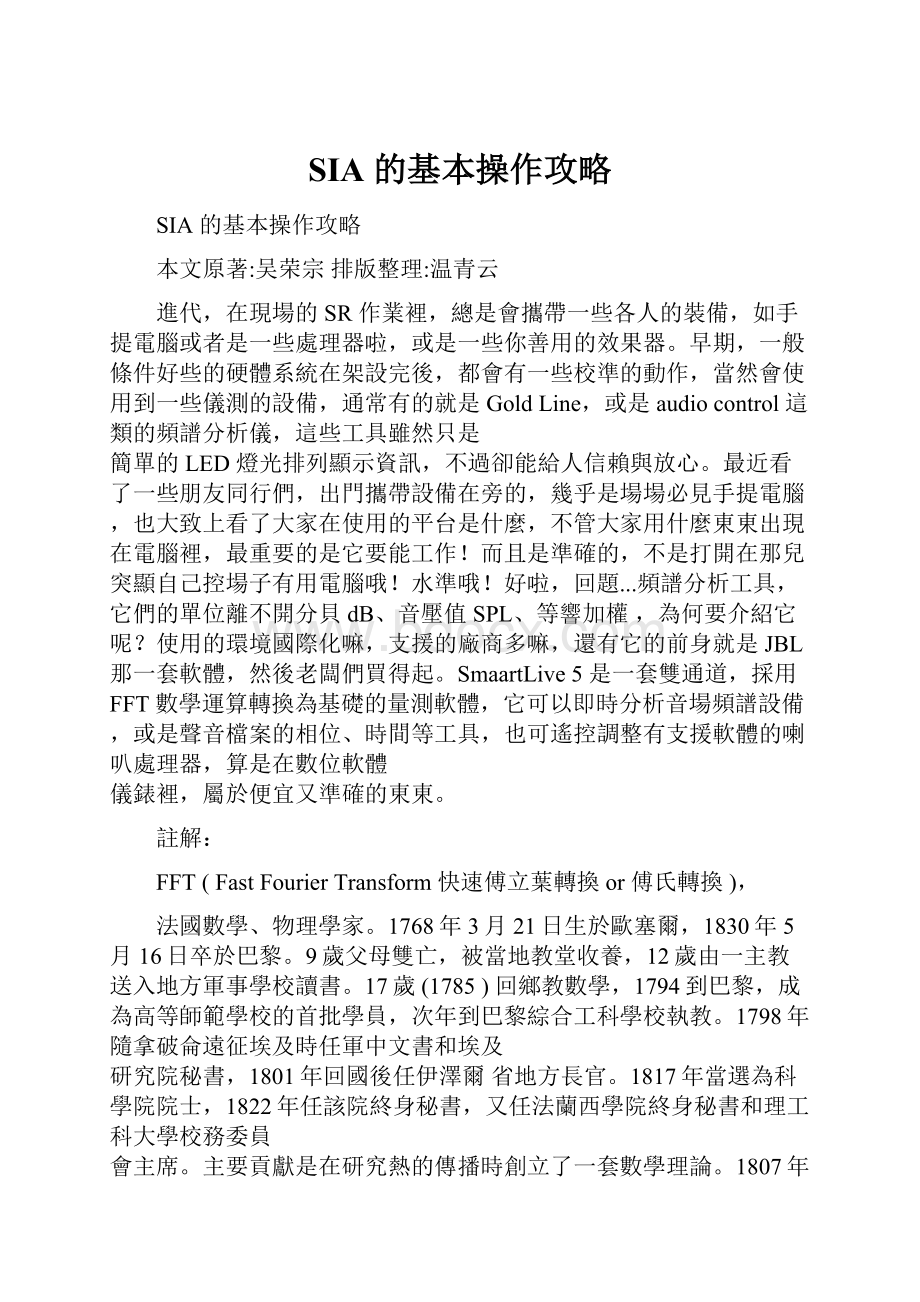
SIA的基本操作攻略
SIA的基本操作攻略
本文原著:
吴荣宗排版整理:
温青云
進代,在現場的SR作業裡,總是會攜帶一些各人的裝備,如手提電腦或者是一些處理器啦,或是一些你善用的效果器。
早期,一般條件好些的硬體系統在架設完後,都會有一些校準的動作,當然會使用到一些儀測的設備,通常有的就是GoldLine,或是audiocontrol這類的頻譜分析儀,這些工具雖然只是
簡單的LED燈光排列顯示資訊,不過卻能給人信賴與放心。
最近看了一些朋友同行們,出門攜帶設備在旁的,幾乎是場場必見手提電腦,也大致上看了大家在使用的平台是什麼,不管大家用什麼東東出現在電腦裡,最重要的是它要能工作!
而且是準確的,不是打開在那兒突顯自己控場子有用電腦哦!
水準哦!
好啦,回題...頻譜分析工具,它們的單位離不開分貝dB、音壓值SPL、等響加權,為何要介紹它呢?
使用的環境國際化嘛,支援的廠商多嘛,還有它的前身就是JBL那一套軟體,然後老闆們買得起。
SmaartLive5是一套雙通道,採用FFT數學運算轉換為基礎的量測軟體,它可以即時分析音場頻譜設備,或是聲音檔案的相位、時間等工具,也可遙控調整有支援軟體的喇叭處理器,算是在數位軟體
儀錶裡,屬於便宜又準確的東東。
註解:
FFT(FastFourierTransform快速傅立葉轉換or傅氏轉換),
法國數學、物理學家。
1768年3月21日生於歐塞爾,1830年5月16日卒於巴黎。
9歲父母雙亡,被當地教堂收養,12歲由一主教送入地方軍事學校讀書。
17歲(1785)回鄉教數學,1794到巴黎,成為高等師範學校的首批學員,次年到巴黎綜合工科學校執教。
1798年隨拿破侖遠征埃及時任軍中文書和埃及
研究院秘書,1801年回國後任伊澤爾省地方長官。
1817年當選為科學院院士,1822年任該院終身秘書,又任法蘭西學院終身秘書和理工科大學校務委員
會主席。
主要貢獻是在研究熱的傳播時創立了一套數學理論。
1807年向巴黎科學院呈交《熱的傳播》論文,推導出著名的熱傳導方程,並在求解該方程時發現解函數可以由三角函數構成的級數形式表示,從而提出任一函數都可以展成三角函數的無窮級數。
1822年在代表作《熱的分析理論》中解決了熱在非均勻加熱的固體中分佈傳播問題,成為分析學在物理中應用的最早例證之一,對19世紀數學和理論物理學的發展產生深遠影響。
傅立葉級數(即三角級數)、傅立葉分析等理論均由此創始。
其他貢獻有:
最早使用定積分符號,改進了代數方程符號法則的證法和實根個數的判別法等。
此段章節取於數學家網站。
SIA5功能大致區分如下:
2-channelRTA
左右兩通道的即時分析,頻譜範圍可以選擇片段放大觀察。
SinglechannelSpectrograph
訊號的分析顯示,可以成為光色譜來觀看,色譜可以自行改變。
SoundPressureLevel(SPL)measurement
透過儀測麥克風,可以測量現場的音壓值。
SpectrumDataLogging:
頻譜過程資料的記錄可由1秒到24小時的長度,甚至168小時。
TransferFunction:
使用任何輸入訊號在兩通道內,來測得原始訊號與經過裝置、電路、處理器後的時間、相位等資料。
ImpulseResponse:
使用脈波抽樣響應測量來得到現場空間的殘響值。
NoteID:
指示的標記,在頻譜或轉換功能上,可以自行縮放來達到視覺上的方便。
ExternalDeviceControl:
支援的外部遙控設備多達40種,從等化器到喇叭處理器都有。
WeightingCurves:
量測時,能夠提供等響曲線所須的A、C加權指數,
InternalSignalGenerator:
內建訊號產生器。
到此差不多了...
依大夥們的問題,滿足現場量測的目的是首要的,我們快速的來介紹SPL現場應用測量功能這個區塊
的操作指引,在使用前,我要先說明的是,如果你採用的是手提電腦上的音效卡,其內附的麥克風,
當然也是可以用的啦,只不過準確度是不可能正確的,尤其是頻譜分析與音壓的丈量。
不過指示迴授頻點時,倒是可以這樣子用。
因此,既然你都有了軟體,那麼購買一個好的聲卡應該不是問題吧!
在這兒,我採用的是兩年前買的
TASCAMUS-122兩軌類比的USB聲卡,有人問為何一定要使用外接的聲卡呢?
我這麼一寫不知又要”拉賽”到那一天了!
原因是要能支援ASIO
什麼是ASIOAudioStreamInputOutput意思呢?
其實就是“音頻輸入/輸出”技術的意思,這是Steinberg開發的一種分攤聲音資源的協議,它能使您的電腦同時運行多聲道音頻,實質上把運算晶片轉變為一個多軌錄音機。
特別是,ASIO結構能允許音樂平台與硬體以一種很迅速的方式傳輸,在減少延遲時間的同時,它也提高整套系統的效率。
那我們一般的聲卡都是沒有這樣的支援的,所以造成的延遲時間(latency)會比較大,而成為聲音與圖形表達無法一致,會很難搞,然後還很多BALABALA……去網上查吧。
KeyinWDMorDirectXasio….看不完的啦!
SmaartLive5的圖示
出現的圖面我將它劃出7個段落,簡單介紹一下:
1.PlotTitleandClock(頭銜與時間的圖標),可調整的時間功能,以及這個儀測任務的頭銜名稱。
用滑鼠在時間顯示框裡點一下,就可以跳出調整頁面來供你設定,同樣的用滑鼠在頭銜名稱的位置點出
設定頁面,它一定夾帶很多的調整頁面,請注意,此時一定是在Graph的調整頁面。
2.CursorReadout(動態游標資料讀出),滑鼠箭頭移動在頻譜顯示板時,它會指示出當下的頻點
及電平值,提供使用的一個即時資料。
3、4.PoltArea(圖標區域),無論目前所顯示的是何種模式,如RTA、Impuls、Transfer等,各式
的量測功能,在垂直/水平軸都會有數據單位標記著,它們的指示範圍都可以獨立設定的。
5.ReferenceTraceControls(資料圖跡控制),這部份的功能可以將顯示的圖標快取下來及儲存,
然後隨時比對修正前後的不同。
在它的下方有幾個長方形框框,那個是DeviceBars(裝置控制台),
它可以遙控連接有支援SIA5的喇叭處理器,使用滑鼠右鍵點出,就可以選擇相關支援的處理設備,
以供調整,你也隨時可以上網去檢視有無新的支援版本供下載。
6.FunctionBoard(各項功能板示),如依下方解釋:
Smaarton當你一切設定就序後,按下這個按鍵,SIA5就是開始執行運算,旁邊的Pause(暫停)功能鍵,與OFF不同的地方是,暫停會保留當下顯示的資料,OFF則是停止不用SIA5。
Spectrum(頻譜),在此按鍵位置是在執行RTA即時分析的模式。
Transfer(轉移),按下此鍵之前,你必須有一些簡單的動作去瞭解,首先,你的聲卡必須是兩通道(2channel),右通道(ch1orRight),是直接輸入訊號源,也就是參考訊號,例如是一混音器的合成輸出訊號,或是一訊號產生器。
左通道(ch0orLeft),是輸入欲要量測的訊號源,例如是混音器經過EQ,或是電子分音器之後的訊號,或是現場喇叭發出的聲音訊號,在這樣的組合下,你可以測得時間相位的轉移值。
Impule(脈衝響應),可以測得頻率能量在時間裡的差別,在SIA5的定義裡,Impule在量取兩訊號間的延遲時間後,藉由外接的處理設備,如分音器或相位延遲裝置,去位移這時間差,它的使用方式與
上方的接法一樣。
Spectrum的模式裡,其功能顯示板解說如圖:
Spectro(Spectrograph光頻譜),對於頻率的圖示解析,此功能可以將頻域以顏色呈現出能量的數值顯示,顏色的配置可以自行選取,以及細膩度。
SPL(SPLHistory音壓值的記錄),除了讀出當下的音壓數據外,你可以設定最高的音壓界限與一般界限,量測音壓時,要將使用麥克風的通道設定成Active(使用的)。
RTA(Real–TimeAnalyzer即時分析),這個功能是幾乎使用時的一般設定,它能即時的顯示頻譜,或加權指數,對應等響曲線等功能。
Control(DeviceControl外接裝置控制),此項功能鍵能提供支援SIA5的外部處理器或等化器,藉由數據圖面,你可以遙控調整這些支援的器材。
Scale(刻度顯示),這裡的功能可以選擇音程(Octave)1/3、1/6、1/12、1/24的解析,片段頻域分析可使用linear(線性的),log(Logarithmic物理對數)的刻度,來解析所想要看到的資訊。
Avg(R)(AveragingSchemes平均值顯示的線路),SIA5配置在AVG的表達方式一共有三種基本方式,LineareFIFO(FastinFastout快入快出),Inf(Infinite無限次的),Exp(exponential指數型的),
包括Fast快/Slow慢/variable變數)。
dB+/-(Y+/-特別的記錄功能),在這裡提供一個可以將展開出來的圖表顯示,給予增加或減少觀看
的電平位置,然後標記下來,無數個記錄可以提供同時比對參考,這個有效於RTA及Transfer。
MagTh(MagnitudeThresholding強度起始控制),這一項功能是應用在Transfer的模式下才有意義,設定它的百分比,可以將那不正確,擾亂圖表的噪音底層訊號給拿掉,或是在吵雜的環境下,去設定
一個訊號臨界的位置,來去除這些不要的突兀電平,以求得量測時的清楚觀察。
Weight(曲線加權),SIA5提供包括ANSI/IEC的規格,有A、C加權,以及使用者自行去定義,應用在電影聆聽,建築物空間的設定丈量應用。
7.DISPLAY(顯示),
Signallevel/SPLDisplay(訊號電平/音壓顯示),當你按下SmaartON之後,這數字單位錶頭就會顯示數據,下面有一排小字,顯示現在使用的是滿刻度記錄或是現場音壓量測,與顯示的規則
InputMeter(輸入錶頭指示),從聲卡進來時的A/D電平大,這兩通道的指示是採用dBFS的標記,錶頭下方有一個Active(作用),當兩通道都有訊號輸入時,使用這個按鍵來決定顯示的資料讀出。
下方左右的兩個按鍵決定輸入的訊號的圖表資訊是否顯現或是隱藏,按鍵上的字眼說明就是當它們應用在TransferorImpulse的模式時,左通道是輸入欲要量測的訊號源,所以標示MeasSig(MeasurementSignal),右通道是直接輸入訊號源,所以標示RefSig(ReferenceSignal)。
TheInternalSignalDelay(內部輸入訊號時間延遲調整),SIA5為了一個兩輸入訊號端,能提供一個750milliseconds(毫秒)內部時間延遲,它主要是在參考訊號與量測的訊號之間做一整合,滑鼠直擊就可以填入數據,或使用自動延遲位置界定按鍵,來求出所須要整合顯示動作的時間,
左方的AutoSm(DelayAuto–LocateSmall小的延遲時間界定),
右方的AutoLg(DelayAuto–LocateLarge大的延遲時間界定)。
使用delay的理由是兩訊號組組合,藉由ImpulesandTransfer的測量功能時,由於Impules的單位很細以及靈敏,因此兩信號間的比對是須要有一標準的offset的,也才會有此一項功能的產生。
SignalGenerator(訊號產生器),這些格式的訊號輸出,各位自己去試試即會明白,動作是滑鼠直擊Generator的板面就會跳出選擇框供你挑選,其中比較特別的用途是你可以召出wav檔案出來播放,例如是音樂啦,或是演出的相關聲音,然後你可以事先調整或是參考音場曲線等等。
Pinknoise,pseudo-randomnoisewithequalenergyperoctave
Sinewavewithvariablefrequencyandamplitude
DualSinewavewithindependentlyvariablefrequencyandamplitude
"SyncPink"synchronousnoisewithpinkspectrum
"SyncRed"synchronousnoisewith"red"spectrum
"PinkSweep"synchronouslogarithmicsinusoidalsweepwithpinkspectrum
"RedSweep"synchronouslogarithmicsinusoidalsweepwith"red"spectrum
Load/Store(載入/儲存),系統預設的使用功能,它就像是一個設定的巨集中心,各位可以調整幾個不同位置,分存於不同的組號,隨時就可召呼出來,方便使用。
到這裡,上面所寫的都只是以Spectrum模式位置下的各功能按鍵簡介罷了,現在要提的是怎麼用?
也許有人看看就自然領悟了,我們還是不厭其煩的往下走,為求有效,我採用問題來做示範來說明就比較快些,
Q1:
使用OnBorad的聲卡可不可用?
怎麼設定?
能做到什麼程度?
(ASIO聲卡)接下來的試範將是以TASCAMUS-122來說明了…
A1:
一般NB的聲卡大多半功的,通常SIA5都抓得到,由於電腦匯流排的噪音,它會在頻譜顯示上出現這些頻域,也因此,在比對的量測上就比較沒有意義了,拿它用在抓取頻點還是可以的,如調整迴授頻率的突出點,當你安裝好SIA5,起動時都自動會抓到Onboard的聲卡,將滑鼠移到SIA5的螢幕上方有一個英文字眼Options(選擇)進去點擊裡面的Volumecontrol,會跳出如圖所示的音量控制,它會決定麥克風的電平大小。
Options選單下的Volumecontrol圖示
此圖示就是送一個100Hz小訊號電平時,你可以發現那聲卡本身的雜訊也在左右,也因為這樣的現象,不問數據值,當你點下SmaartON,它就開始分析頻譜,單點的頻率突出的時候,你就能辨別出來,如此也是可以幫忙工作啦。
Q2:
如何取得視覺上與刻度的準確設定?
A2:
回到SIA5,用滑鼠點選正上方Options字眼裡的Devices(裝置),會直接跳出10個資料頁,然後是在Devices的頁面裡,此時看看你的WaveIn
(輸入),WaveOut(輸出)是否有東東,原則上它應該會是你的聲卡的驅動程式名稱,按確定後回到主畫面,你會發現什麼反應都沒有,畫面的狀態就像
上圖SIA5所呈現的圖形,說明一下,左邊垂直(Y軸)的數值刻度是電平值,以dB為單位。
它的HotKey你可以使用PageUP/Down來快速調整
視覺上的電平大小刻度變化。
那這個刻度標記的基本設定範圍是在那兒調整呢?
點選Options字眼裡的Graph(圖標),會跳出10個資料頁,然後是在Graph的頁面裡,
1.Title(頭銜)自個填上或不要。
2.YRange(垂直軸的範圍調整)。
RTAMax(即時分析,最大標記值)。
RTAMin(即時分析,最小標記值)。
這裡就是調整最高與最低的標記值,參照什麼呢?
來我告訴你,如果你是把SIA5用來讀取電路的訊號電平,例如你是把一台混音器的輸出接進來分析時,那你可以觀察混音平台的電平標記,數位混音平台是最快調整的,例如O2R-96最大值肯定是0dBFS,最小指示值是-65dB就把它填進去,如此一來,這指示電平的位置將可以與混音平台一樣的正確。
,
3.MoveIncrements(移動調整的增值),就是當你以PageUP/Downkey來快速調整時,每次更動的加減數值設定。
4.PhaseYRange(垂直軸的相位範圍),這個功能是提供給Transfer的相位量測時用的,平常是如圖灰色的-180/180,當你將Unwrap(展開)打勾,它將成為-360/360度的全開相位指示。
5.OctaveBars(音程條欄),它是在圖形顯示時的表示圖形。
Outline(輪廓),只顯示線條輪廓而不上色。
Solid(實心),整條是有顏色的顯示。
3D立體的音程條表示,跟本不好看!
!
以上,主要的重點都有了,第6項框內有一些打勾框,是等響曲線的顯示,鋼琴頻鍵的記號顯示,這些的附加功能看你須要否,隨人,每個都寫,我會寫不完,挑重要的就好啦.
SolidViewOutlineView3DView
Q3:
水平軸的頻域範圍,在視覺上怎麼調整?
A3:
SIA5畫面上方Options的字眼裡的Spectrograph(頻譜儀),會直接跳出10個資料頁,然後是在
Spectrograph的頁面裡,依圖示畫分區塊解釋:
另外它們的HotKey是使用上下左右鍵來調整。
Options裡面的Spectrograph調整的頁面。
此圖就是在Spectrum的模式,開啟RTA及Spectro的顯示功能。
1.YRange(垂直軸的範圍調整),
MaxFrequency(最大的頻率數目)。
MaxFrequency(最大的頻率數目)。
這個區塊是在調整顯示頻率的範圍,最低與最高的範圍值。
2.NarrowbandDisplayMode(窄頻段顯示模式),
顯示模式在Linear(線性)orLogarithmic(對數)狀態時,這個區塊選擇可以決定顯示的圖表是PowerAveraged(平均值)或是MaximumValue(最大值)。
3.Colors(色彩),
這個區塊的設定是當你在Spectrum的RTA模式下,再開啟Spectro的顯示功能,畫面如右上圖示,Max(最大值),一個是填上最高電平值,另一個是最高電平時所顯示的顏色選擇。
Min(最小值),一個是填上最低電平值,另一個是最低電平時所顯示的顏色選擇。
Number(數量),顏色數量的選擇從8~236的數目,積數愈高,顯示的圖色愈精細,相對的你的電腦級數要高。
Gray(灰階),圖形顯示採用灰色系。
Default(預設),恢復SIA5的顏色預設值。
4.FramestoshowinSpectrograph(圖形的顯示格數),
這個數目調整FFT運算取樣時,頻圖在畫面上的顯示解析。
InstantaneousSpectrograph(即時的頻譜顯示),打勾這個框框後,Spectrum模式下的平均顯示將會失效,它會立刻顯示即時產生的訊號,此功能只運用在Spectrograph功能上。
Q4:
如何使用一個SPL的功能?
錶頭怎麼看?
A4:
SIA5至目前有V5.3,V5.4的兩版,後者修正了一些BUG與增加Ext.Device的設備,兩版設定SPL的動作有一些不一樣,不過最後的結果都是一樣可以工作的。
在現場做SPL的量測時,首先須要的是一支響應特性平坦的麥克風,麥克風的條件愈高,則所得的數據就愈精確。
ToobtainaccurateSoundPressureLevelreadingsinSmaartLive,theRTAdisplaymustberecalibratedto
anexternalreference.Alsokeepinmindthatthesignallevelreadouttrackstheactiveinputandshould
normallybetargetedtoaninputchannelcarryingasignalfromamicrophonewhenmeasuringSPL.
這是SIA5的一則說明,要獲得一個準確的音壓讀取,必須依賴另一個電子儀測設備來校準其標準,在這裡,我採用的是AudioControlSA–3050A的電子設備,還有就是一個平坦特定好的麥克風,一個條件愈好的麥克風,當然所得結果就愈精確。
不過各為位要清楚的是,全世界各個儀測的設備在同條件的受測地得到的數據是不可能一樣的,多少都有出入,然而它們都達到了單位的參考與目的了。
因此當你的SIA校準完後,它的顯示動作、數據反應、速度等,都可能與校準儀器不太一樣,但是它決對可以信任的,因為不會太離譜,而且它的好處就是你可以使用不同的麥克風來校準,然後儲存起來,連最低的限度,你可以儲存一個動圈麥克風如SM-57、58之類的方式,在資源貧窮的地方,它都還可以幫忙參考,最起碼都比電子商場櫥窗裡噪音計來得準確。
SIAV5.4開始設定時的狀態圖示頁面。
音壓強度調整頁面
1.在設定上的步驟,確定是在Spectrum及RTA功能模式的開起位置,然後Smaart開關是off的,如圖示。
2.用滑鼠在RTA的大框框內快點兩下,它會跳出AmplitudCalibration(強度測定)的設定頁面,如圖示。
3.在調整的頁面上,請看第二行調整框“Setthisvalueto“就是將儀測的電子設備上所顯示的音壓數值填進來,
系統?
明:
將pinknoise從SIA5或是電子儀錶裝置輸出到一台擴大器,喇叭發出聲音來,然後將那連接SIA5的麥克風,與電子儀錶裝置上的麥克風一起置於喇叭前方大約30cm處,如此電子儀表所得到的音壓值請將它填入到SIA5的框框裡,然後按OK,起動SmaartON,看看誤差大不大,經驗談:
做過無數次的校準動作下,個人的心得技巧是,起動後的顯示值與電子儀表都差別於+-10dB左右,此時如何修正呢?
例如電子儀錶顯示70dB當你填上70dB後,它可能顯示80or60之間,所以我的做法是讓pinknoise發出的聲音是讓電子儀錶測到70~71的跳動,然後我會填上61.5如此,它們就幾乎相近,因為一般的音壓測量只有整數,SIA5龜毛到有一個小數點在那邊炫耀!
所以這樣的
設定讓我每次很快的就得到標準值。
另外連接SIA5的聲卡輸入端,它是麥克風IN我的SU-12